6 способов быстро добавить кого-то в Snapchat
Опубликовано: 2021-12-24Подобно другим платформам социальных сетей, использование Snapchat ничего не значит без друзей. Когда вы начинаете пользоваться социальной сетью, первое, что вам приходит в голову, это как создать свой список друзей или добавить в него новых друзей. Если у вас есть друзья в Snapchat, вы можете отправлять им фотографии и видео, и у вас могут быть зрители вашей истории Snapchat.
К счастью, добавить друзей в Snapchat не так уж и сложно. Более того, есть несколько способов сделать это, возможно, с помощью имен пользователей, Snapcode, контактных номеров, URL-ссылки и так далее.
В этом Как добавить кого-то в Snapchat: 6 способов быстро добавить друзей в публикацию, мы дадим вам подробное руководство по добавлению пользователя в Snapchat за секунду. Давайте погрузимся, чтобы получить все самое интересное от этого сайта социальной сети.
«Друзья» в Snapchat — это ваши контакты в Snapchat. Это пользователи Snapchat, которых вы знаете и с которыми вы общались. Давайте начнем с первого способа добавления друзей в Snapchat, который также является наиболее распространенным способом.
Добавляйте друзей в Snapchat по имени пользователя
Помните, что невозможно добавить человека в Snapchat через его адрес электронной почты или настоящее имя. Первый способ используется для добавления в Snapchat людей, которых нет в списке контактов вашего телефона. Давайте представим, что когда один из ваших друзей уже зарегистрировался в Snapchat, спросите его или ее, какое у него или ее имя пользователя в Snapchat. Получив их имена пользователей, выполните следующие действия:
Шаг 1: Откройте меню Snapchat
Сначала вы должны открыть платформу Snapchat на своем телефоне. Затем проведите пальцем вниз в любом месте экрана камеры Snapchat или коснитесь значка призрака в верхней части экрана. Теперь вы открыли меню и заметили множество вариантов Snapcode, отображаемого имени, имени пользователя, оценки Snapchat и многого другого.
Шаг 2: Нажмите «Добавить друзей».
Вы должны выбрать опцию «Добавить друзей» , что означает, что вы открываете меню «Добавить друзей».
Шаг 3: Нажмите «Добавить по имени пользователя».
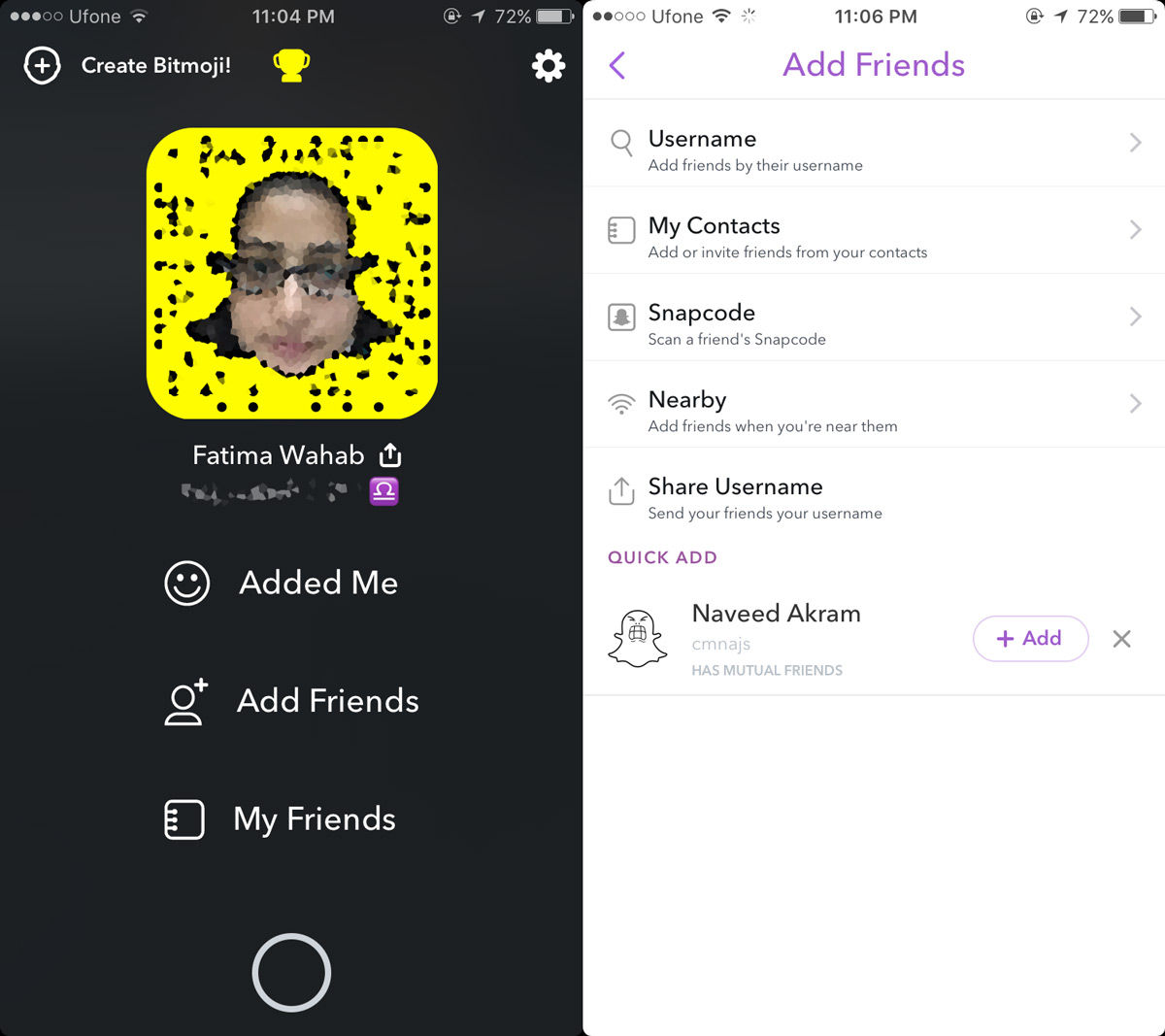
Когда откроется следующий экран, теперь вы можете выбрать первый вариант «Добавить по имени пользователя», чтобы открыть поиск пользователей.
Шаг 4: введите имя пользователя вашего друга
Пришло время вам ввести имя пользователя вашего друга, которое вы спросили ранее, в окно. Когда вы введете правильное имя пользователя, появится нужная учетная запись.
Шаг 5: Нажмите кнопку «+Добавить».
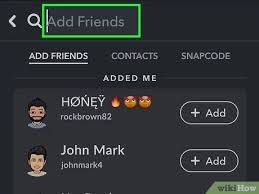
Когда появится учетная запись, которую вы хотите добавить, нажмите кнопку ** «+ Добавить» ** рядом с пользователем. Ваш друг будет добавлен в ваш список друзей. Обратите внимание, что если вы не видите кнопку, вы не можете правильно ввести все имена пользователей.
Шаг 6: Подождите, пока вас снова добавят
Это необязательно. Если ваши друзья не установили режим конфиденциальности, теперь вы можете привязать их к открытию окна чата. Но если они это сделают, вам нужно будет подождать, пока они добавят вас обратно, прежде чем официально стать друзьями Snapchat и использовать функции привязки или чата на платформе.
Вы должны помнить о следующих вещах при добавлении друзей через имена пользователей Snapchat:
- При входе в Snapchat есть два имени: отображаемые имена и имена пользователей. Отображаемое имя отображается первым для других пользователей и может быть изменено. Имя пользователя — это имя учетной записи пользователя, которое нельзя изменить. Не путайте их друг с другом.
- Вы можете искать только по имени пользователя Snapchat, а не по настоящему имени, телефонным контактам, адресу электронной почты или любому другому имени.
- Вам нужно ввести полное имя пользователя, чтобы найти то, которое вы хотите добавить, вместо того, чтобы вводить только часть имени пользователя и позволять Snapchat угадать его.
Добавить кого-то из контактов на телефоне
Так что, если вы не знаете имена пользователей ваших друзей? Не беспокойтесь, так как вы все еще можете добавить их, используя их номер телефона через свой список контактов, если они являются пользователями Snapchat и у вас есть их номера телефонов.
Шаг 1. Откройте экран профиля Snapchat.
Точно так же вы должны нажать значок призрака в верхней части экрана или провести пальцем вниз в любом месте экрана камеры Snapchat, чтобы открыть экран своего профиля Snapchat. Здесь вы можете увидеть свой Snapcode.
Шаг 2: Нажмите кнопку «Мои друзья».
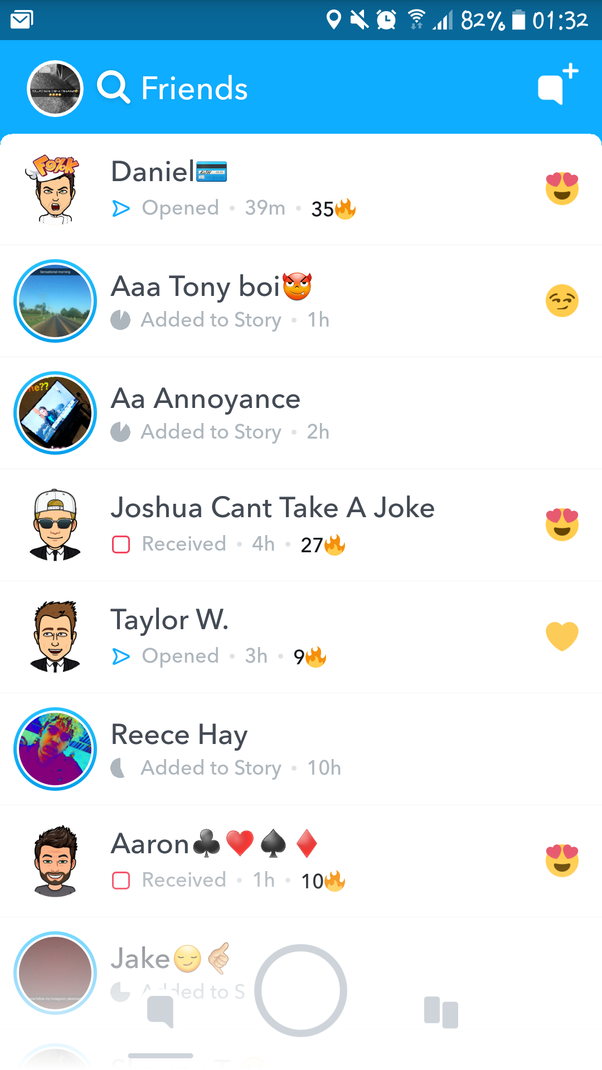
Теперь вам следует выбрать кнопку «Мои друзья» внизу экрана. На новом экране вы можете увидеть список ваших текущих друзей по Snapchat.
Шаг 3: Нажмите на вкладку «Контакты».
Продолжите, нажав кнопку «Контакты» и узнайте список людей, использующих Snapchat, чьи номера у вас есть в списке контактов. У них есть номер телефона, связанный с их учетной записью Snapchat, и они не были вашими друзьями по Snap.
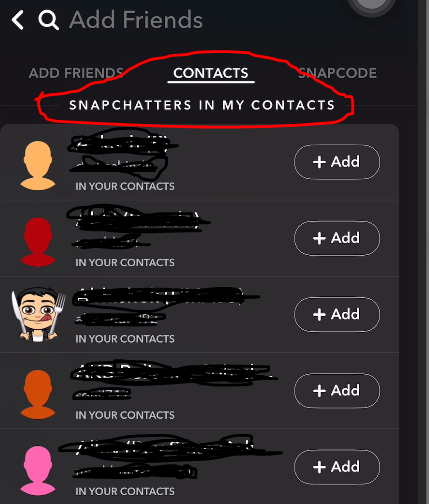
Шаг 4. Разрешите доступ для Snapchat
Если вы включили доступ к Snapchat после регистрации учетной записи, прекратите этот шаг. С другой стороны, если Snapchat предложит вам предоставить ему доступ к контактам вашего устройства (особенно когда вы открываете эту вкладку в первый раз), вы должны разрешить это, чтобы платформа могла отслеживать, что люди из вашего списка контактов имеют свои номера телефонов. связанные с профилями Snapchat.
Шаг 5: Нажмите «+Добавить»
На экране прокрутите список и нажмите кнопку «+» или «+Добавить» , чтобы добавить нужных вам людей в список друзей. После этого вы получите уведомление о том, что добавили их.
Шаг 6: Пригласите больше людей присоединиться к Snapchat
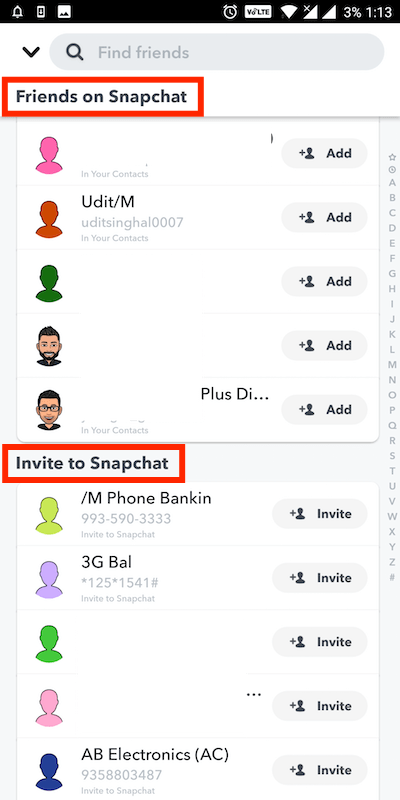
Давайте прокрутим список до конца и увидим те контакты, у которых нет Snapchat. Это все ваши контакты, у которых нет учетных записей Snapchat, и те, у кого номер телефона не связан с их Snapchat или даже не разрешено сопоставление номеров для их учетной записи Snapchat. Если хотите, вы можете нажать «+ Пригласить» , чтобы отправить им приглашение присоединиться к Snapchat с текстом и ссылкой на приложение.
Шаг 7: Подождите, пока вас снова добавят
Как и в первом решении, вам нужно подождать, пока люди, которых вы добавили, добавят вас обратно, и вы сможете поговорить с ними позже. Если он или она не хочет добавлять обратно, ваши сообщения навсегда останутся в состоянии ожидания.
Есть также одна вещь, которую вы должны заметить при использовании этого решения. В Snapchat есть функция, позволяющая пользователям связывать свои номера телефонов со своими учетными записями. Только когда пользователи, которых вы хотите добавить, включили эту функцию, они могут быть сопоставлены в вашем списке, и вы можете выполнить следующие шаги, чтобы добавить их.
Добавьте кого-нибудь, отсканировав снапкод друга
Вы должны были знать о QR-коде раньше, верно? Snapcode очень похож на него, но он просто находится в приложении Snapchat. Снапкод — это специальное отображение точек, представляющее собой картинку, скрывающую информацию о конкретном пользователе. Это желтый узор вокруг аватарки в виде призрака. Для тех, кто не знает, как открыть свой личный Snapcode, просто коснитесь призрака Snapchat в верхней части экрана.

Снапкод — это желтая рамка вокруг изображения профиля в форме призрака.
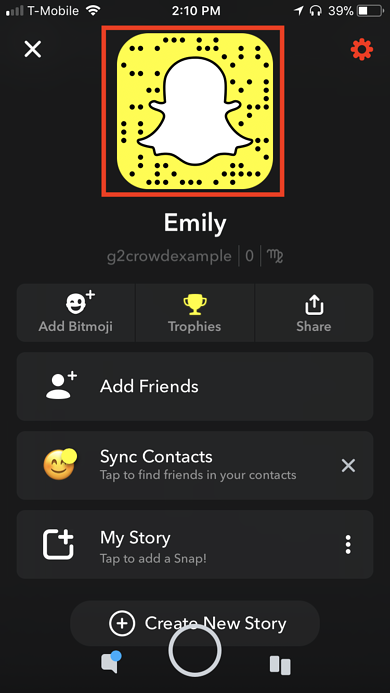
Что еще более важно, вы можете добавить человека в свой список друзей Snapchat с помощью его или ее Snapcode.
Шаг 1. Сделайте снимок Snapcode
Чтобы использовать функцию Snapcode, вам нужно сфотографировать их Snapcode. Если вы используете приложение «Камера», просто делайте это, как обычно. Если вы хотите использовать камеру Snapchat, просто наведите ее на Snapcode, сделайте снимок и загрузите его на свой телефон, чтобы сохранить его в фотопленке.
Шаг 2: Нажмите кнопку «Добавить друзей».
Snapchat может сканировать существующие изображения на вашем устройстве и распознавать те, за которыми скрывается Snapcode. Вы должны выполнить те же шаги, что и выше, проведите пальцем вниз в любом месте экрана в приложении и нажмите кнопку «Добавить друзей» .
Шаг 3: Выберите функцию «Добавить по Snapcode».
Затем вы должны выбрать кнопку «Добавить по Snapcode» . Опять же, вам могут напомнить предоставить доступ к хранилищу фотографий вашего устройства для Snapchat, чтобы он мог получить доступ ко всем вашим фотографиям.
Шаг 4: Выберите фотографию
Выберите фотографию со Snapcode вашего друга
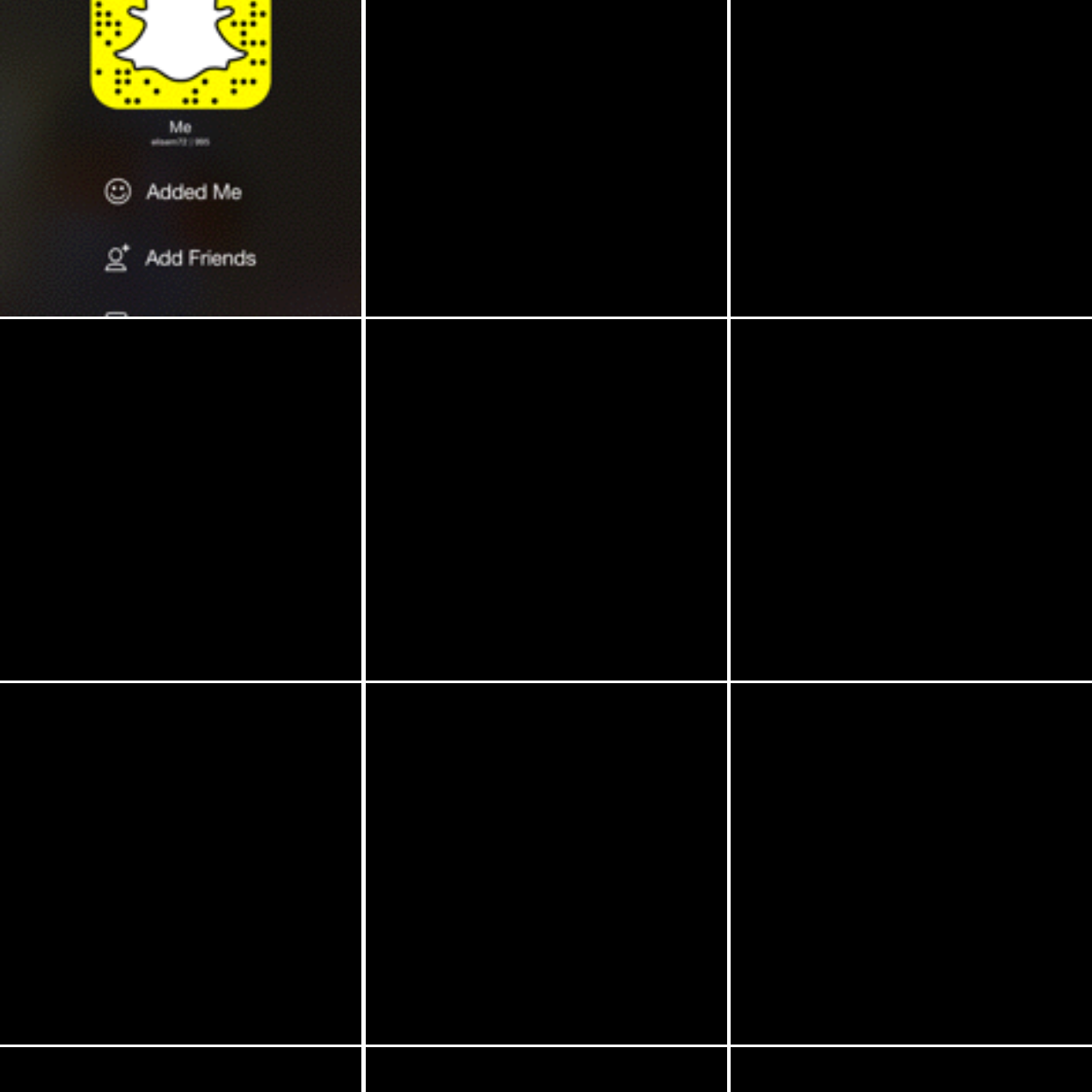
Далее давайте выберем фотографию, которая включает в себя Snapcode вашего друга. Snapchat начнет очень быстро сканировать код и отобразит приглашение «Добавить друга», если выбранное вами изображение правильное. После этого он или она будут добавлены в ваш список друзей.
Шаг 5. Подождите, пока вас снова добавят
Этот шаг зависит от режима конфиденциальности, который установили ваши друзья.
Вместо того, чтобы делать снимок Snapcode и сохранять его, вы можете сократить руководство, наведя камеру Snapchat или камеру телефона на Snapcode, нажав и удерживая код на экране, и он автоматически отсканирует. Пока ваша камера имеет функцию сканирования QR-кода, приложение покажет вам пользователя вместе с кнопкой «Добавить друга». Вы можете нажать эту кнопку после сканирования, чтобы добавить пользователя в список друзей.
Нажмите и удерживайте Snapcode для автоматического сканирования.
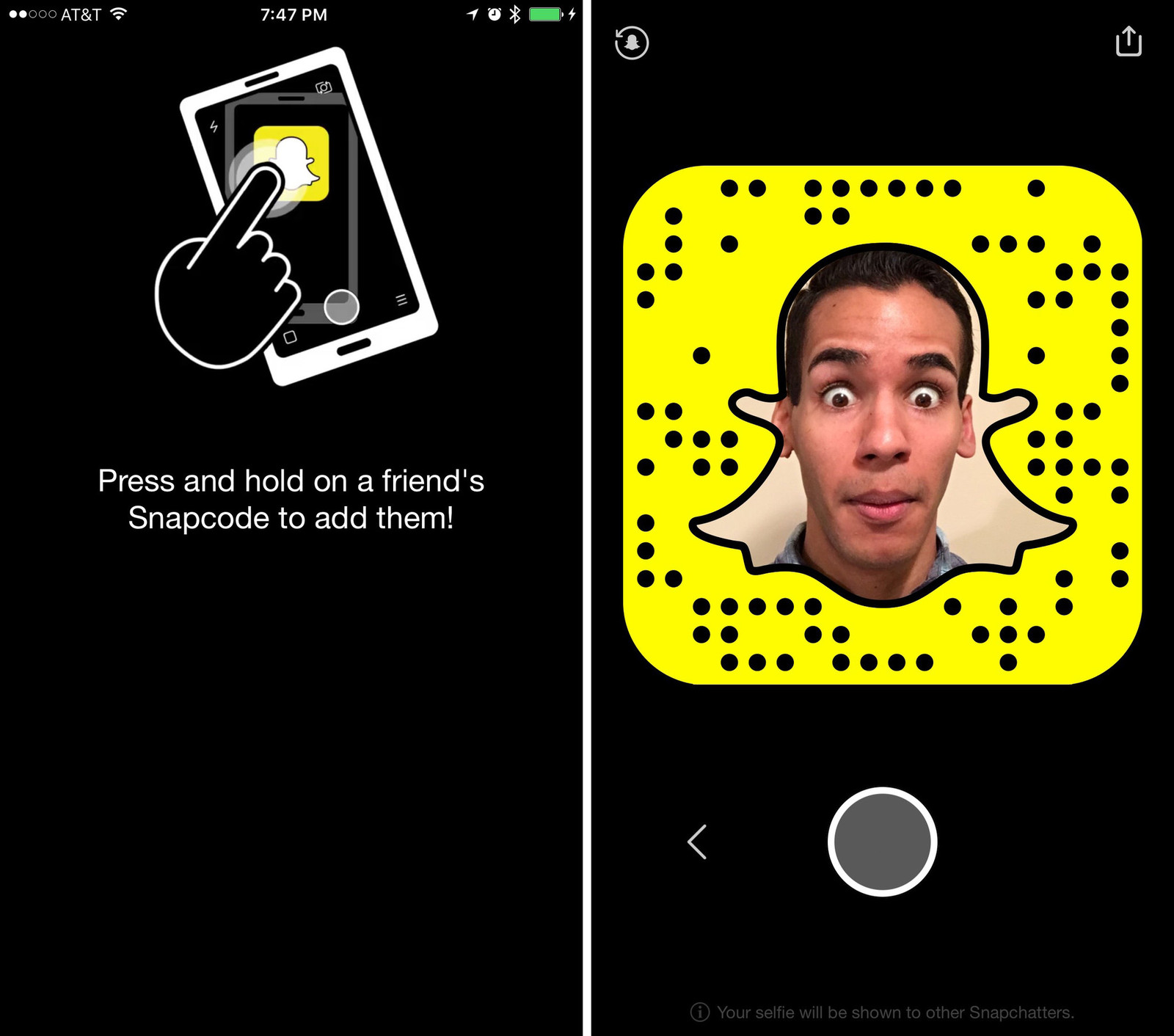
Одна вещь, которую необходимо отметить, это то, что Snapcode часто идет с именем пользователя под ним. Таким образом, ввод имени пользователя вашего друга кажется более быстрым.
Добавляйте друзей в Snapchat, используя функцию «Добавить рядом».
Помимо ваших друзей, вы также можете добавить незнакомца в свой список друзей с помощью функции « Добавить рядом » в Snapchat.
Шаг 1. Откройте меню своего профиля.
Проведите пальцем вниз в любом месте экрана камеры Snapchat, чтобы открыть свой Snapcode, а также информацию о профиле.
Шаг 2: Нажмите кнопку «Добавить поблизости».
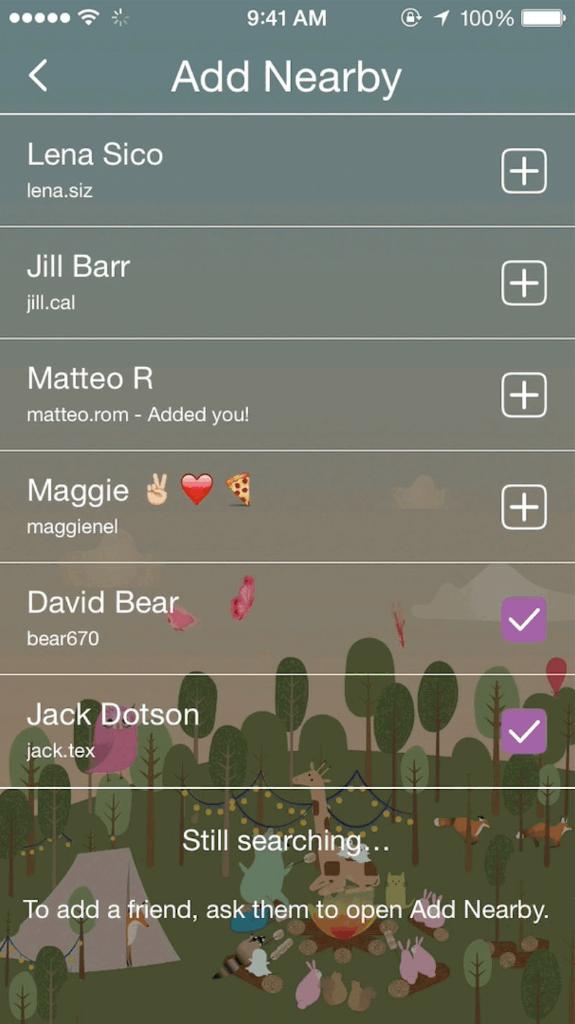
Продолжите, коснувшись опции «Добавить друзей», чтобы открыть меню «Добавить друзей». Затем нажмите кнопку «Добавить рядом» , и ваше устройство будет отслеживать, чтобы найти другие устройства поблизости. Эта функция позволяет вам видеть имена пользователей других пользователей Snapchat рядом с вами и добавлять их в свой список.
Шаг 3: Нажмите «+» или «+Добавить».
После включения режима «Добавить рядом» вы увидите, что имена пользователей окружающих вас людей появляются на вашем экране, пока они существуют. Затем вы должны нажать + или +Добавить рядом с именем пользователя вашего друга, чтобы добавить его в качестве друга Snap.
Однако вы должны заметить, что ваши друзья должны иметь доступ к экрану «Добавить поблизости» в Snapchat в то время, когда вы это делаете, иначе вы не сможете никого найти. Те, кто рядом с вами, также могут добавить вас в свой список друзей таким образом. Если ваши друзья добавят вас обратно, вы сможете отправлять снимки и общаться друг с другом.
Добавьте кого-нибудь в Snapchat, используя URL-адрес Snapchat
Создайте и отправьте/опубликуйте сообщение, которое покажет другим ваше имя пользователя и предоставит ссылку, которая позволит им добавить вас в друзья.
Snapchat также позволяет отправлять другим пользователям ссылку, которая позволяет им добавить вас в друзья. Точно так же ваши друзья также могут сделать это, создав и отправив сообщение, в котором будут показаны их имена пользователей и их URL-адрес Snapchat. Если вы ведете бизнес, стремясь открыть список друзей или тех, кто начинает использовать Snapchat и хочет, чтобы другие реализовали вашу учетную запись, вы можете поделиться этим URL-адресом Snapchat в других учетных записях социальных сетей.
Добавьте кого-нибудь в Snapchat с помощью функции «Добавил меня»
Это руководство является единственным, в котором вам не нужно ждать, пока другие добавят вас обратно, потому что именно вы добавляете их обратно и решаете, можете ли вы делать снимки и общаться с ними или нет.
Шаг 1. Откройте меню своего профиля.
Вы должны сделать то же самое, что и предыдущие способы, проведя пальцем вниз в любом месте экрана камеры Snapchat, чтобы отобразить свой Snapcode и открыть информацию о своем профиле.
Шаг 2: Нажмите кнопку «Добавил меня».
На следующем экране нажмите кнопку «Добавил меня» , чтобы открыть список, содержащий всех пользователей, которые недавно добавили вас в свой список друзей, и подождите, пока вы добавите обратно. Вы будете получать уведомления не только о пользователях, которых вы уже добавили в свой список друзей, но и о тех, кого вы не добавляли раньше.
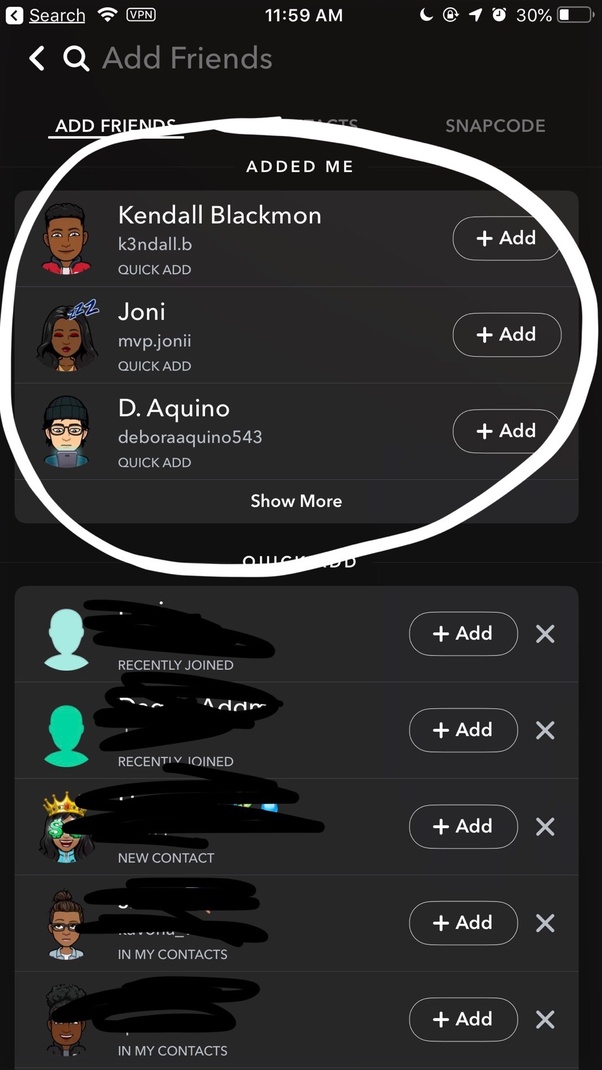
Помните, что если вы решите не добавлять кого-то обратно прямо сейчас, вам нужно будет найти его позже, потому что упомянутые уведомления исчезнут после того, как вы покинете этот экран.
Шаг 3: Нажмите кнопку «+Добавить»
Наконец, нажмите кнопку «+Добавить» , которая находится рядом с человеком, который вас добавил. Это действие автоматически добавит их в ваш список друзей, и теперь вы можете отправлять изображения или текст, чтобы начать разговор.
Читать далее:
- Как найти кого-то в Snapchat?
- Как получить много подписчиков в Snapchat?
Последние мысли
Как видите, добавлять друзей в Snapchat так же просто, как и в других социальных сетях. Вы можете просто следовать аналогичной структуре и добавлять друзей в свой список в течение минуты. Помимо основных способов ввода имен пользователей с помощью Snapcode, «Добавить рядом», «Добавил меня» или списка контактов, вы также можете добавлять друзей с помощью функции «Быстрое добавление».
Надеюсь, этот пост даст вам полезные советы о том, как добавить человека в список друзей в Snapchat. Если у вас есть какие-либо вопросы, не стесняйтесь оставлять нам комментарии в разделе ниже, и мы обязательно ответим вам в ближайшее время. Поделитесь им с друзьями, которые вам интересны, и посетите нас, чтобы увидеть больше постов.
Спасибо и желаю, чтобы вы могли хорошо открыть свой список друзей!
